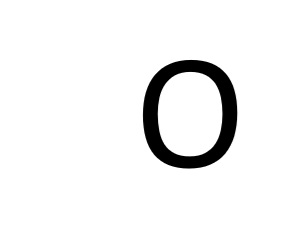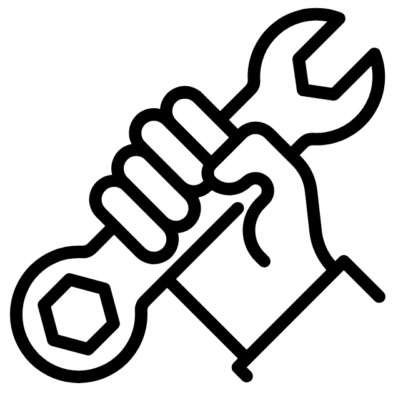Tin tức, Tin tức camera
Kết nối camera với điện thoại Android, kết nối camera với điện thoại iphone qua ứng dụng Ezviz
Kết nối camera với điện thoại Android, kết nối camera với điện thoại iphone qua ứng dụng Ezviz – Sở hữu nhiều tính năng nổi bật, camera Ezviz đang trở thành một trong những thương hiệu camera được bán nhiều nhất trong năm 2019. Camera Ezviz được kết nối với nhiều thiết bị để hiển thị hình ảnh ghi lại được. Dưới đây là hướng dẫn kết nối camera với điện thoại Android, kết nối camera với điện thoại iphone qua ứng dụng Ezviz giúp bạn dễ dàng theo dõi hình ảnh qua điện thoại.
| ✅ Thi công nhà thông minh | ⭐ Thi công, lắp đặt nhà thông minh là việc bạn lắp đặt các thiết bị thông minh vào ngôi nhà của mình. |
| ✅ Lắp camera Nha Trang | ⭐ Dịch vụ lắp đặt camera quan sát trọn gói giá rẻ tại Nha Trang, Cam kết 99% khách hàng hài lòng, Lắp đặt các hãng: Hikvision, kbvision, dahua. |
| ✅ Sửa camera Nha Trang | ⭐ Camera bị sét đánh, chập điện, rơi vỡ, phá hoại, … Sửa chữa camera giám sát, quan sát, camera an ninh. Sửa chữa camera ip, DVR. |
| ✅ Lắp đặt camera trọn bộ | ⭐Lắp Đặt Camera Trọn Bộ ✓ Trọn gói camera quan sát ✓ Giá Rẻ Khuyến Mãi 35% Hôm Nay ✓ Bảo Hành 24 Tháng 1 Đổi 1 ✓ Xem Qua Điện Thoại Báo Động Báo Trộm. |
Kết nối camera với điện thoại Android, kết nối camera với điện thoại iphone qua ứng dụng Ezviz

Xem camera EZVIZ qua ứng dụng Ezviz trên Smartphone
1. Đăng kí tài khoản Ezviz
Bước 1: Mở CH play trên điện thoại Android hoặc App Store trên điện thoại IOS, tải ứng dụng Eviz về máy.
Bước 2: Sau khi tải thành công bạn mở ứng dụng và chọn “Đăng kí người dùng mới”. Bạn chọn 1 trong 2 phương thức Sử dụng Email hoặc Số điện thoại để đăng kí. Bài viết này mình chọn tạo tài khoản bằng Email, với số điện thoại các bạn thao tác tương tự.

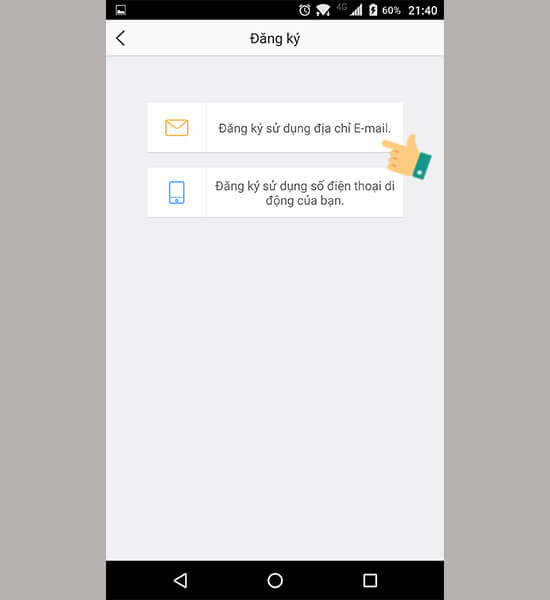
Bước 3: Bạn nhập thông tin như chọn vùng (Việt Nam), nhập Email và mật khẩu bạn muốn đăng kí tài khoản (mật khẩu gồm 6-16 kí tự bao gồm chữ và số).
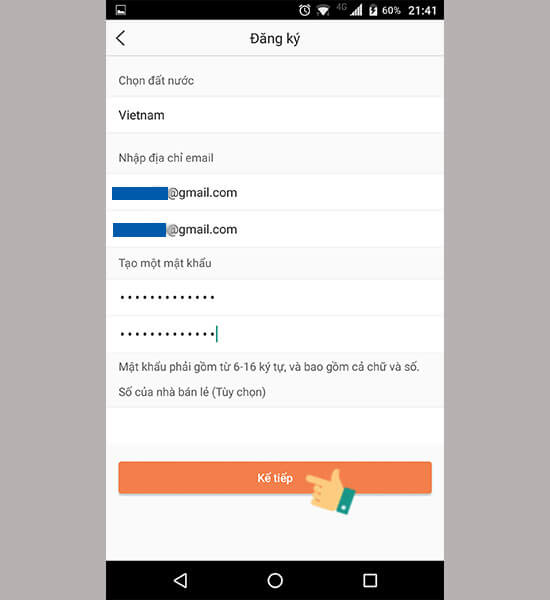
Bước 4: Xác nhận Email bằng cách chọn “Gửi mã qua Email”, sau đó mở Email và nhận mã xác thực để kích hoạt tài khoản Ezviz. Sau đó chọn “Kế tiếp” sau đó đợi hệ thống đồng bộ sữ liệu là bạn đã tạo xong tài khoản trên Ezviz camera thành công.

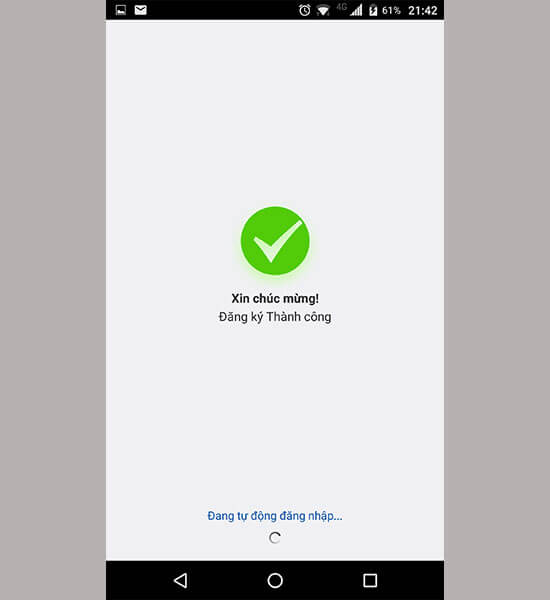
2. Kết nối camera với ứng dụng Ezviz trên điện thoại
Bước 1: Mở ứng dụng Ezviz trên điện thoại, vào mục “Trang chủ” chọn “Thêm thiết bị” để bắt đầu kết nối camera.

Bước 2: Trên mỗi camera Ezviz có mã QR code và dãy số Seri 9 số. Bạn có thể chọn nhập mã Seri hoặc quét QR code.
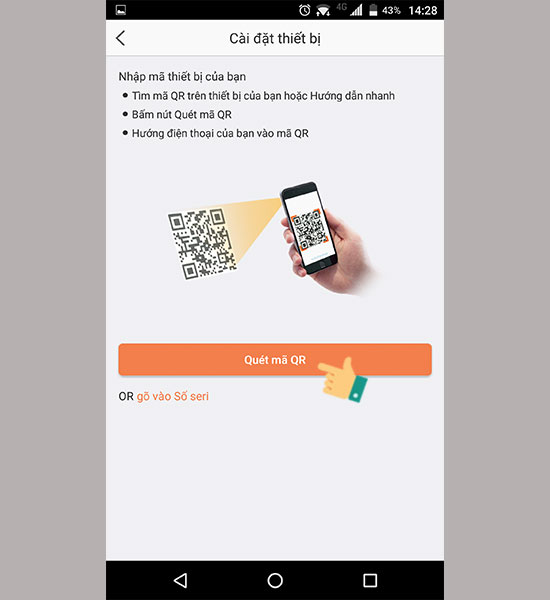
Bước 3: Nếu chọn quét mã QR code, giao diện quét mã QR hiện ra, bạn chỉ cần hướng camera của điện thoại đến mã QR trên camera Ezviz. Ứng dụng Ezviz sẽ kết nối với camera Ezviz, kết nối thành công sẽ có thông báo (hình dưới).


Bước 4: Bạn chọn “Kết nối vào mạng” để thiết lập kết nối wifi cho camera. Sau đó chọn dòng sản phẩm của camera Ezviz bạn muốn thiết lập.
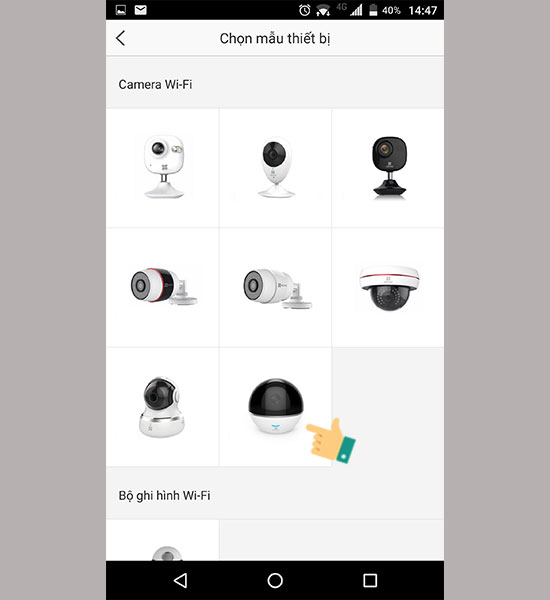
Với các camera Ezviz hỗ trợ kết nối có dây và wifi thì hệ thống sẽ yêu cầu bạn chọn loại kết nối. Đa phần mọi người chọn “Kết nối không dây” là mạng Wifi để sử dụng.
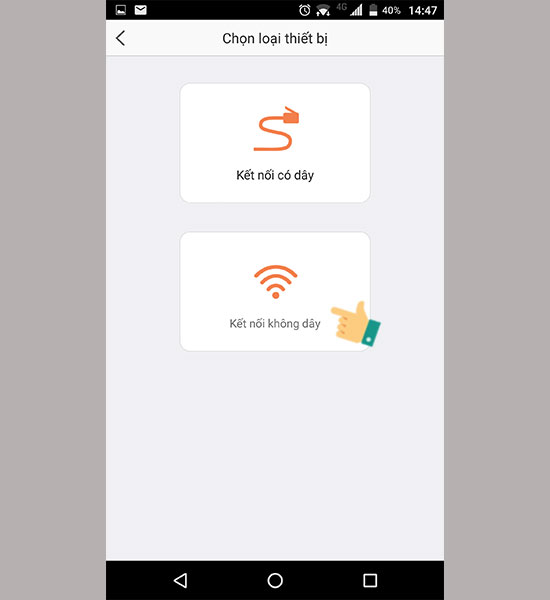
Bước 5: Thông tin cấu hình Wifi của camera hiện ra (lưu ý: wifi mà camera nhận được với wifi bạn đang kết nối trên điện thoại phải trùng nhau). Bạn chọn “Kế tiếp” và nhập mật khẩu Wifi.
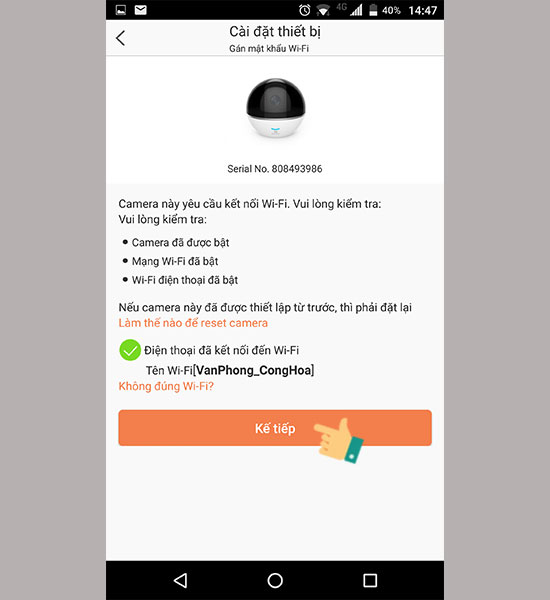
Bước 6: Khi nhập mật khẩu wifi thành công bạn cần đặt điện thoại gần camera trong khoảng 5cm để camera kết nối hoàn tất.
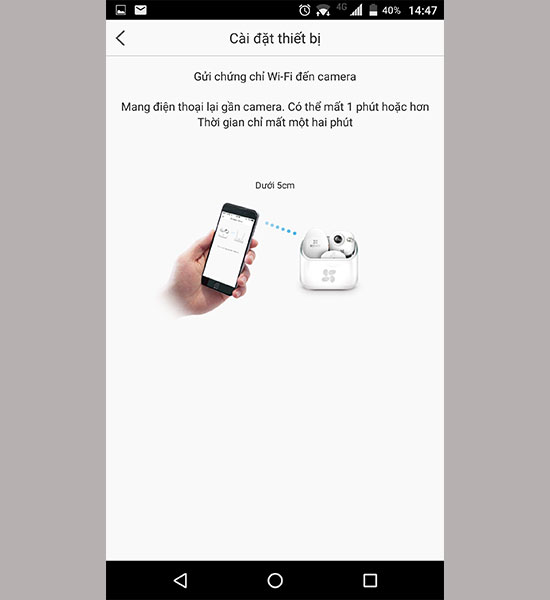
Bước 7: Sau khi kết nối thành công, giao diện “Cài đặt thiết bị” sẽ hiện thị như hình dưới. Chọn “Xem camera” để bắt đầu theo dõi những hình ảnh thu được từ camera đã kết nối với ứng dụng Ezviz.
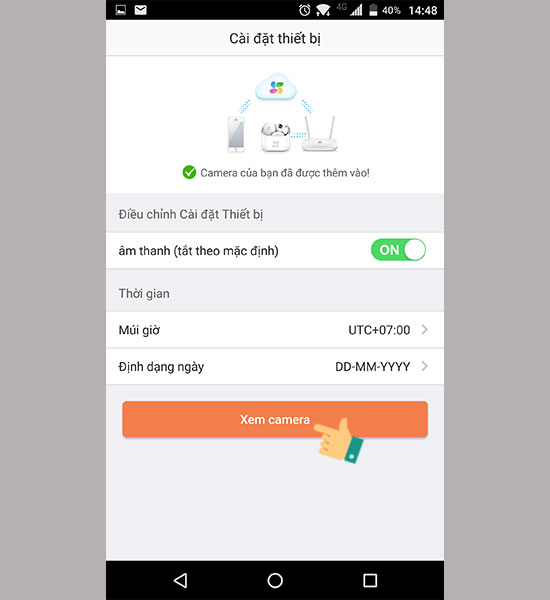
Như vậy là bạn đã cài đặt và quản lí được không gian lắp đặt camera qua chiếc điện thoại thông minh dễ dàng.
Bạn muốn sở hữu hệ thống camera giám sát an ninh cho gia đình, văn phòng, công xưởng, cửa hàng,… chính hãng, chất lượng với giá tốt nhất hãy liên hệ ngay với Tấn Phát tại số Hotline hoặc gửi thông tin để được tư vấn hỗ trợ.
Tới Tấn Phát bạn sẽ tìm được những sản phẩm camera phù hợp với mọi nhu cầu sử dụng đến từ các thương hiệu nổi tiếng như Hikvision, Dahua, Ezviz với giá thành tốt nhất cùng nhiều chương trình khuyến mãi hấp dẫn.
- Lắp camera kbone wifi Nha Trang - 15/11/2024
- Camera Wifi Ngoài Trời Tại Nha Trang Giá Rẻ - 30/06/2022
- Hướng dẫn cài đặt Camera CARECAM - 29/06/2022